
Peter Holmes
0
2174
560
La fonction de connexion au bureau à distance de Vista vous permet de vous connecter à votre ordinateur à distance, comme si vous étiez assis devant. Par défaut, un seul utilisateur à la fois peut se connecter. Les connexions Bureau à distance ne sont pas autorisées dans les versions Home de Vista..
Un hack est disponible pour autoriser plusieurs connexions de postes de travail distants sur un ordinateur Vista. Il permettra également les connexions de postes de travail distants dans Vista Home Premium..
Avertissement: Utilisez ce hack à vos risques et périls. Modification des fichiers système Windows peut provoquer des résultats inattendus. Vous ne devriez essayer ce hack que si vous savez ce que vous faites ou si vous êtes prêt à casser votre configuration. Si vous gâchez votre configuration Windows, MakeUseOf n'acceptera aucune responsabilité légale. Il est fortement recommandé que vous sauvegarder vos fichiers avant de continuer.
Le piratage implique le remplacement du programme par défaut de Connexion Bureau à distance (termsrv.dll) par un programme piraté. Tout d’abord, vous devez télécharger le fichier piraté ici [N’est plus disponible]. Extrayez le contenu du fichier quelque part sur votre PC. Il existe plusieurs fichiers de commandes (.bat) qui l'installeront, selon la version de Vista que vous exécutez: Business.bat, premium.bat, ou Ultimate.bat.
Exécutez le fichier de commandes correct, en fonction de votre version de Vista. Vous pouvez essayer d’utiliser la version premium.bat sur Home Basic, mais je n’ai pas vérifié que cela fonctionnait avec Basic. Encore une fois, utilisez-le à vos risques et périls! Si vous rencontrez des problèmes lors de l’exécution du fichier de commandes, démarrez-le en mode sans échec..
Configuration du pare-feu pour Vista Home Premium
Bien que le fichier de commandes soit censé configurer le pare-feu si vous l’installez sur Home Premium, il ne fonctionne pas correctement. Voici comment configurer votre pare-feu pour autoriser les connexions Bureau à distance:
- Ouvrez le panneau de configuration
- Si vous êtes dans la vue normale du panneau de commande, cliquez sur Autoriser un programme via le pare-feu Windows sous la section sécurité
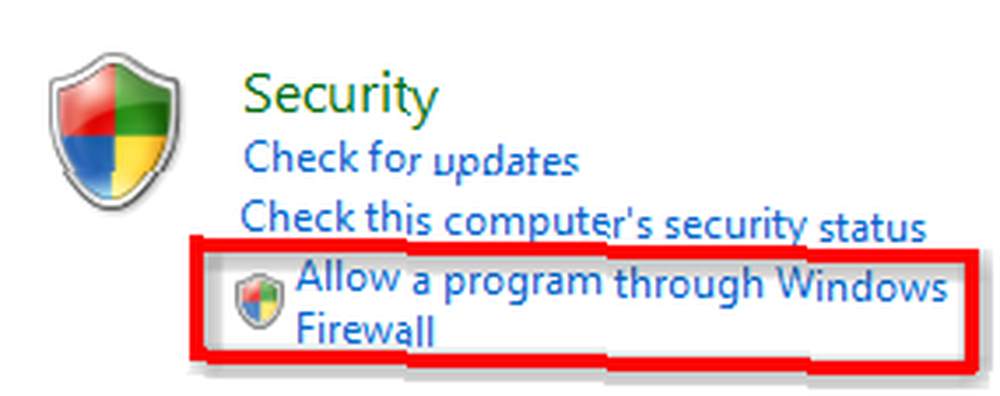
- Si vous êtes en vue classique, cliquez sur fenêtre pare-feu puis cliquez sur Autoriser un programme via le pare-feu Windows
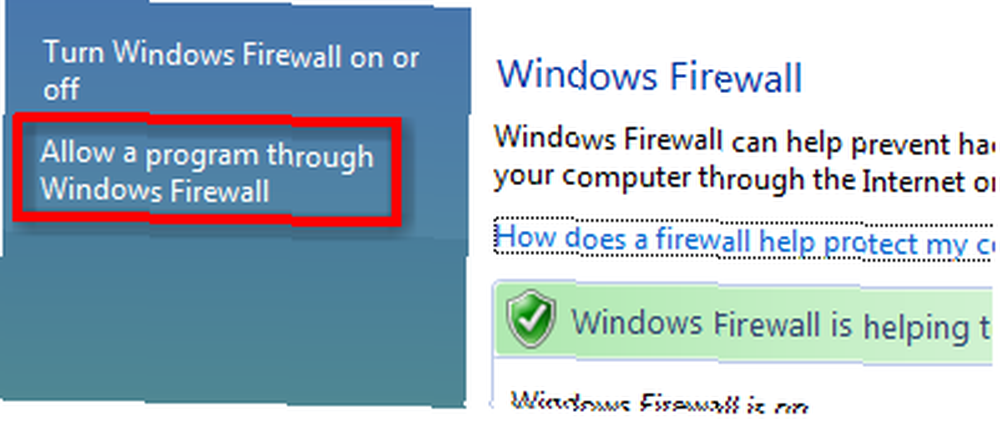
- Clique le Ajouter un port bouton
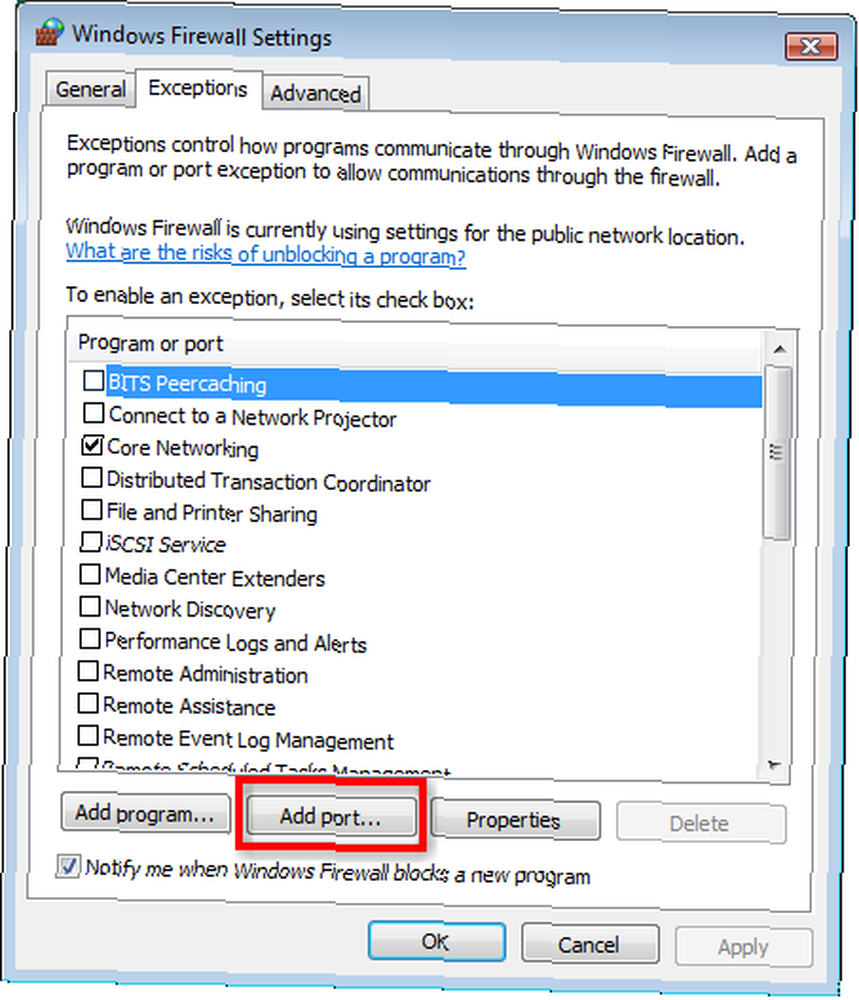
- Pour le nouveau port, entrez Connexion Bureau à distance pour le prénom et 3389 pour le Numéro de port et cliquez D'accord
- Cliquez sur D'accord à nouveau pour enregistrer les paramètres du pare-feu.
Vous devriez maintenant être prêt à exécuter Remote Desktop avec des connexions simultanées. Si vous utilisez déjà Remote Desktop Connections avec Business ou Ultimate, vous connaissez probablement déjà le client Remote Desktop..
Utilisation du client de bureau à distance
Si vous n'êtes pas familier avec Remote Desktop ou si vous utilisez l'une des éditions Home et que vous n'avez jamais utilisé Remote Desktop auparavant:
- Démarrer Windows sur un autre ordinateur.
- Aller vers Début > Programmes > Accessoires > Connexion Bureau à distance
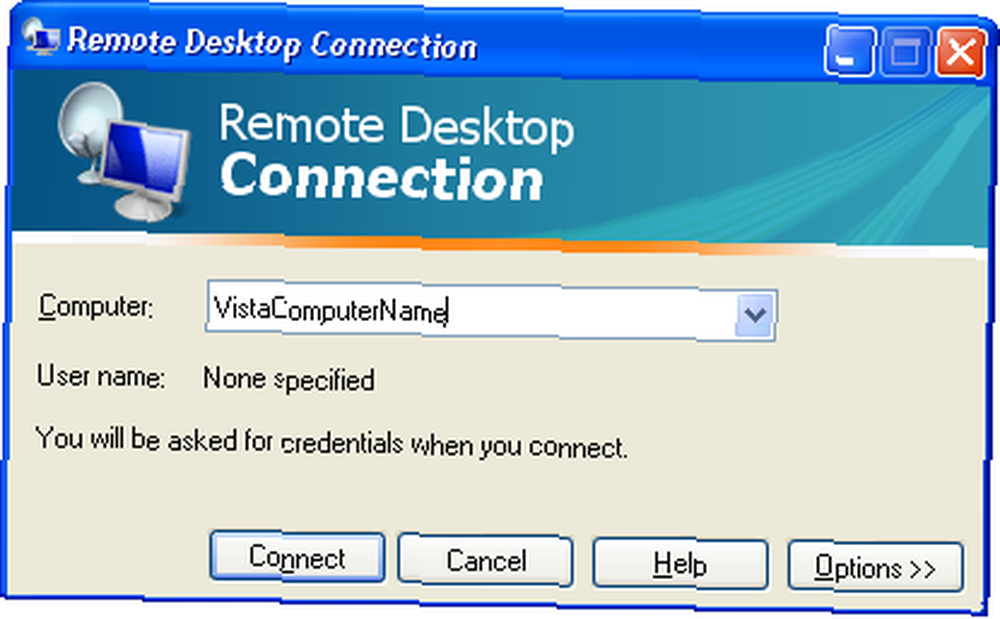
- Entrez le nom de l'ordinateur Vista, puis cliquez sur Relier.
- Entrez vos informations de connexion lorsque vous êtes invité à entrer le nom d'utilisateur et le mot de passe de l'ordinateur Vista..
- Vous devriez maintenant être connecté à distance à votre ordinateur!
Si vous rencontrez des problèmes pour que cela fonctionne, des instructions sont disponibles sur la procédure d'installation manuelle de sessions simultanées de postes de travail distants. Il est également possible de configurer des connexions simultanées au Bureau à distance sous Windows XP. Le processus est sensiblement le même pour XP, en ce sens que vous devez télécharger un fichier termsrv.dll corrigé et l'installer sur le système..
Bien que nous n'approuvions pas la modification des fichiers système Windows, si vous rencontrez un problème lors de l'installation de ce piratage, signalez-le-nous et nous ferons notre possible pour vous aider. Connaissez-vous d'autres moyens d'autoriser plusieurs connexions de postes de travail distants? Faites-nous savoir dans les commentaires.











